
安卓系统dns如何修改,轻松设置个性化网络体验
时间:2025-04-13 来源:网络 人气:
亲爱的手机控们,你是否曾因为网络速度慢得像蜗牛爬,或者想探索一些被隐藏的网络世界而烦恼呢?别急,今天就来教你怎么轻松修改安卓系统的DNS,让你的手机上网速度飞起来,还能解锁更多网络秘密哦!
一、打开设置,找到WiFi的踪迹

首先,拿起你的安卓手机,找到那个小小的无线信号图标,它就在设置里藏着呢。点开它,看看你的手机都连接了哪些WiFi,找到你正在使用的那个,长按几秒钟,就会出现一个菜单,选择“修改网络”。
二、深入网络设置,解锁DNS密码
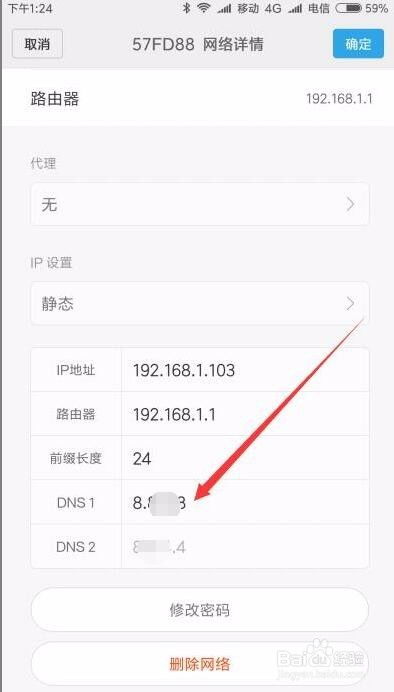
接下来,你会看到“显示高级选项”的选项,赶紧点开它!在这里,你会看到“IP设置”,它默认是“自动”,我们得把它改成“静态”,这样我们才能手动设置DNS。
三、设置静态IP,为DNS开路
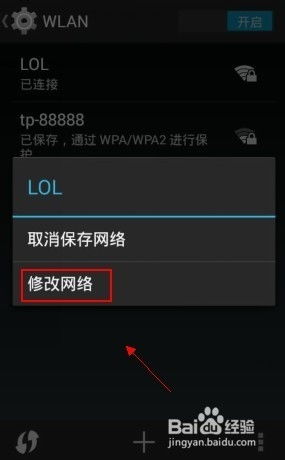
在静态IP设置里,你会看到IP地址、子网掩码、网关这些信息,这些不用管,重点是下面的“DNS1”和“DNS2”。这里就是我们要修改的地方啦!你可以选择一些知名的DNS服务器,比如百度公共DNS(180.76.76.76)或者114DNS(114.114.114.114),把这两个地址分别填入DNS1和DNS2。
四、保存设置,重启WiFi,大功告成
设置好DNS后,别忘了点击屏幕底部的“保存”按钮。你可能需要重启一下WiFi,让新的设置生效。重启后,再连接WiFi,看看速度是不是快了很多呢?
五、注意事项,安全上网有保障
虽然修改DNS可以让你的上网体验变得更好,但也要注意以下几点:
1. 选择可靠的DNS服务器:不要随意填写不安全的DNS地址,以免泄露个人信息或遭遇网络攻击。
2. 谨慎修改:如果你不熟悉网络设置,最好先咨询专业人士,以免造成不必要的麻烦。
3. 恢复默认设置:如果你觉得修改后的DNS设置有问题,可以随时恢复到默认设置。
通过以上步骤,你就可以轻松修改安卓系统的DNS啦!快来试试吧,让你的手机上网速度飞起来,探索更多网络世界的秘密吧!记得分享给你的朋友们哦,让他们也享受到更快的网络体验!
相关推荐
教程资讯
系统教程排行












